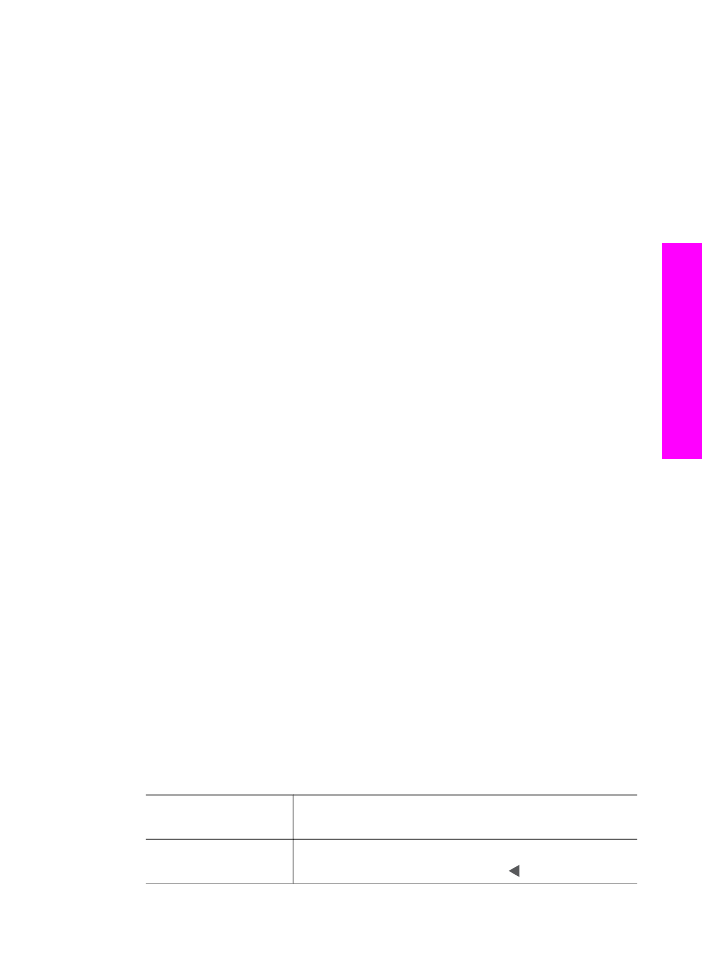
Редактиране на снимка от панела за управление
Можете да приложите тези контроли за редактиране към текущо показваната
снимка. Редакциите се отнасят само за отпечатването и разглеждането; те не се
записват в самото изображение.
1
В областта за снимки натиснете
Меню
и след това натиснете
2
.
Появява се менюто
Редактиране
.
2
Изберете опцията за редактиране, която искате да използвате, като
натиснете съответния номер.
Опция за
редактиране
Предназначение
1. Яркост на
снимките
Позволява да правите показаното изображение по-
светло или по-тъмно. Натиснете , за да
Ръководство за потребителя
53
Карта
с
памет
и
PictBridge
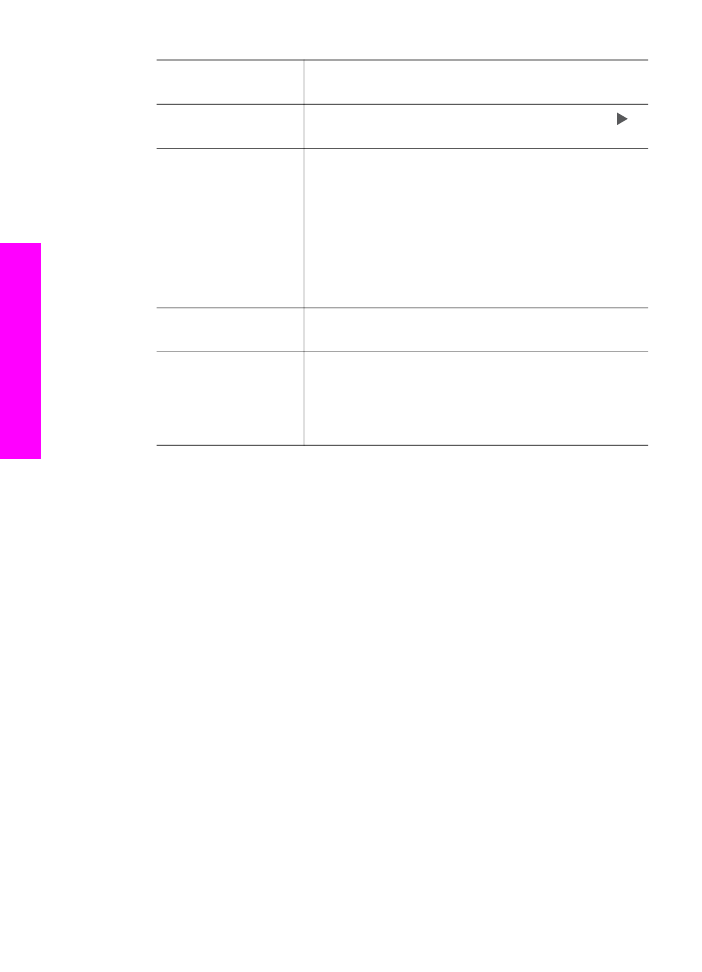
Опция за
редактиране
Предназначение
направите изображението по-тъмно. Натиснете ,
за да го направите по-светло.
2. Цветови ефект
Показва меню от специални цветови ефекти, които
можете да приложите към изображението.
Без
ефект
оставя изображението непроменено.
Сепия
прилага кафяв тон, характерен за снимки от 1900-
те.
Антик
е подобен на
Сепия
, но с избледнели
цветове, добавени така, че изображението да
изглежда оцветено на ръка.
Черно & Бяло
заменя
цветовете в снимката с отсенки на черно, бяло и
сиво.
3. Рамка
Позволява да приложите рамка и цвят на рамката
към текущото изображение.
4. Червени очи
Позволява да премахнете ефекта "червени очи" от
снимките.
Вкл
активира премахването на ефекта
"червени очи".
Изкл
отменя премахването на
ефекта "червени очи". Настройката по
подразбиране е
Изкл
.